Collegamenti del dispositivo
-
Androide
-
i phone
-
Mac
-
finestre
- Dispositivo mancante?
Stai avendo una conversione interessante su Snapchat, ma non hai voglia di scrivere un paragrafo enorme per dire tutto quello che devi dire. Fortunatamente, come molte altre app che dispongono di una chat, Snapchat ti consente di inviare messaggi vocali.
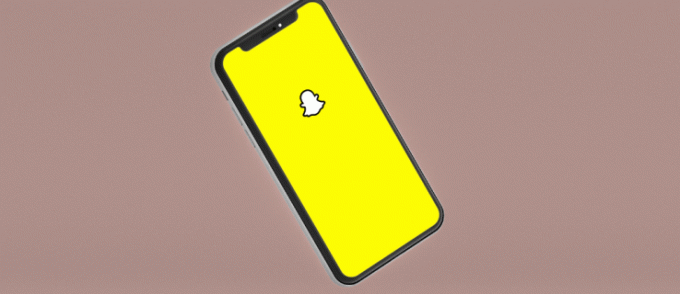
Ma come si registra un messaggio vocale su Snapchat? In questo articolo troverai i passaggi per registrare correttamente un messaggio vocale su Snapchat su diversi dispositivi.
Come inviare un messaggio vocale Snapchat su un iPhone
Snapchat è un'applicazione per fotocamera per social media sia per iOS che per Android dotata di una moltitudine di funzionalità divertenti e innovative. Snap è riconosciuto soprattutto per i suoi strumenti di immagini e video, come streaming di video in diretta, avatar Bitmoji, filtri fotografici ed effetti, ma anche il suo strumento di messaggistica è popolare tra gli utenti.
Le funzionalità di chat non sono solo popolari ma anche molto specifiche per Snapchat. I messaggi scompaiono dopo l'apertura e gli utenti riceveranno una notifica se fai uno screenshot o salvi uno scatto. Tra tutte queste funzionalità, Snapchat ti consente anche di inviare messaggi vocali ai tuoi contatti.
Anche se la funzione dei messaggi vocali non è così ovvia come in altre app social, ciò non significa che sia complesso inviarne uno. I passaggi per inviare un messaggio vocale su Snapchat utilizzando un iPhone sono:
- Scorri il dito da sinistra a destra dello schermo subito dopo aver aperto l'app Snapchat.

- Scegli la persona a cui desideri inviare il tuo messaggio vocale.

- Nella barra "Invia una chat", tocca e tieni premuta l'icona del microfono.

- Inizia il messaggio vocale mantenendo il dito sullo schermo. Mentre parli, sullo schermo appariranno delle linee gialle.

- Togli il dito dal simbolo del microfono una volta completata la registrazione. Il messaggio vocale verrà inviato immediatamente e le linee gialle diventeranno verdi.

Se decidi di non inviare il messaggio vocale durante la registrazione, scorri il dito verso sinistra per eliminarlo.
Come inviare un messaggio vocale Snapchat su un dispositivo Android
Considerando che la maggior parte della popolazione mondiale sceglie i dispositivi Android rispetto ai dispositivi iOS, è lecito ritenere che la maggior parte delle persone acceda a Snapchat tramite un dispositivo Android. Le app per Android e iOS hanno le stesse funzionalità, inclusa la messaggistica vocale.
I passaggi per farlo sono abbastanza simili alla registrazione di un messaggio vocale su iPhone. Tuttavia, tieni presente che potrebbero variare leggermente a seconda del dispositivo Android che stai utilizzando, ma l'idea principale rimane la stessa.
- Dopo aver avviato l'app Snapchat, fai scorrere il dito dal lato sinistro a quello destro dello schermo.

- Seleziona a chi vuoi inviare il tuo messaggio vocale.

- Tocca e tieni premuta l'icona del microfono nella casella "Invia una chat".

- Inizia a parlare mantenendo il dito sullo schermo. Mentre parli sullo schermo verranno visualizzate delle linee gialle.

- Una volta terminata la registrazione, togli il dito dall'icona del microfono. Il messaggio audio verrà consegnato immediatamente e le linee gialle cambieranno colore in verde.

Puoi anche scorrere il dito verso sinistra per rimuovere il messaggio audio se decidi di non inviarlo durante la registrazione.
Come inviare un messaggio vocale Snapchat su un PC
Sebbene Snapchat sia progettato per dispositivi mobili, molti utenti hanno scoperto come accedervi da un computer. Tuttavia, sembra che Snapchat stia rendendo più difficile per gli utenti accedere ai propri account da dispositivi non compatibili con l'app.
L'unico modo per utilizzare Snapchat su un computer è scaricare un emulatore Android. Un emulatore Android è un software che simula la piattaforma Android, consentendoti di scaricare e utilizzare app mobili dal Google Play Store.
Bluestacks è un emulatore Android noto e forse il meglio ottimizzato che funziona come un vero telefono Android. Quindi, utilizzando l'emulatore Bluestacks, ecco come puoi scaricare e installare l'app Snapchat ufficiale per Windows.
- Installa l'emulatore Bluestacks sul tuo PC scaricando il file “.exe”.
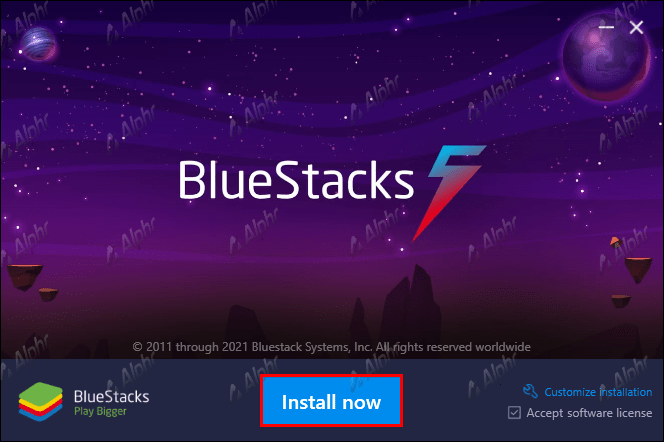
- Accedi a Bluestacks con il tuo account Google una volta installato.

- Successivamente, vai al Play Store e digita "Snapchat".

- Installa l'app e inizia a utilizzare Snapchat.

Devi accedere a Snapchat e utilizzare la funzione di messaggistica vocale in modo simile all'utilizzo su un telefono. Tuttavia, devi abilitare l'app per utilizzare il microfono e, ovviamente, devi avere un microfono collegato al tuo PC. Successivamente, segui questi passaggi:
- Avvia l'app e apri la finestra della chat.

- Decidi chi desideri che riceva il tuo messaggio vocale.

- Nella casella "Invia una chat", fai clic e tieni premuta l'icona del microfono.
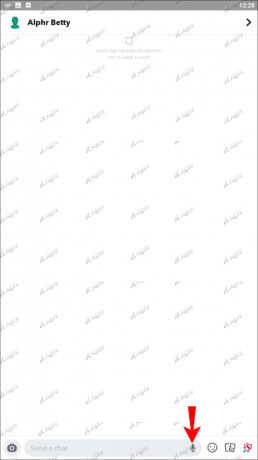
- Mentre premi ancora l'icona del microfono, inizia a parlare. Mentre parli, sullo schermo appariranno delle linee gialle.

- Solleva il dito dal clic sinistro una volta completata la registrazione. Il messaggio audio verrà inviato immediatamente e le linee gialle diventeranno verdi.
(Snap) Chiacchiera
Anche se registrare un messaggio vocale su Snapchat potrebbe essere leggermente diverso dagli altri passaggi di messaggistica, è comunque piuttosto semplice. Quando si tratta di farlo su PC, dovrai fare uno sforzo extra, ma è comunque realizzabile. Tieni presente che una volta che la persona che riceve lo snap apre la chat con il messaggio vocale ed esce, non potrà più accedere al messaggio vocale. Questo può essere modificato regolando il tempo necessario affinché un messaggio scompaia nelle impostazioni della chat.
Quanto spesso usi Snapchat per la messaggistica? Cosa ne pensi delle funzionalità di messaggistica offerte da Snapchat? Fatecelo sapere nella sezione commenti qui sotto!




